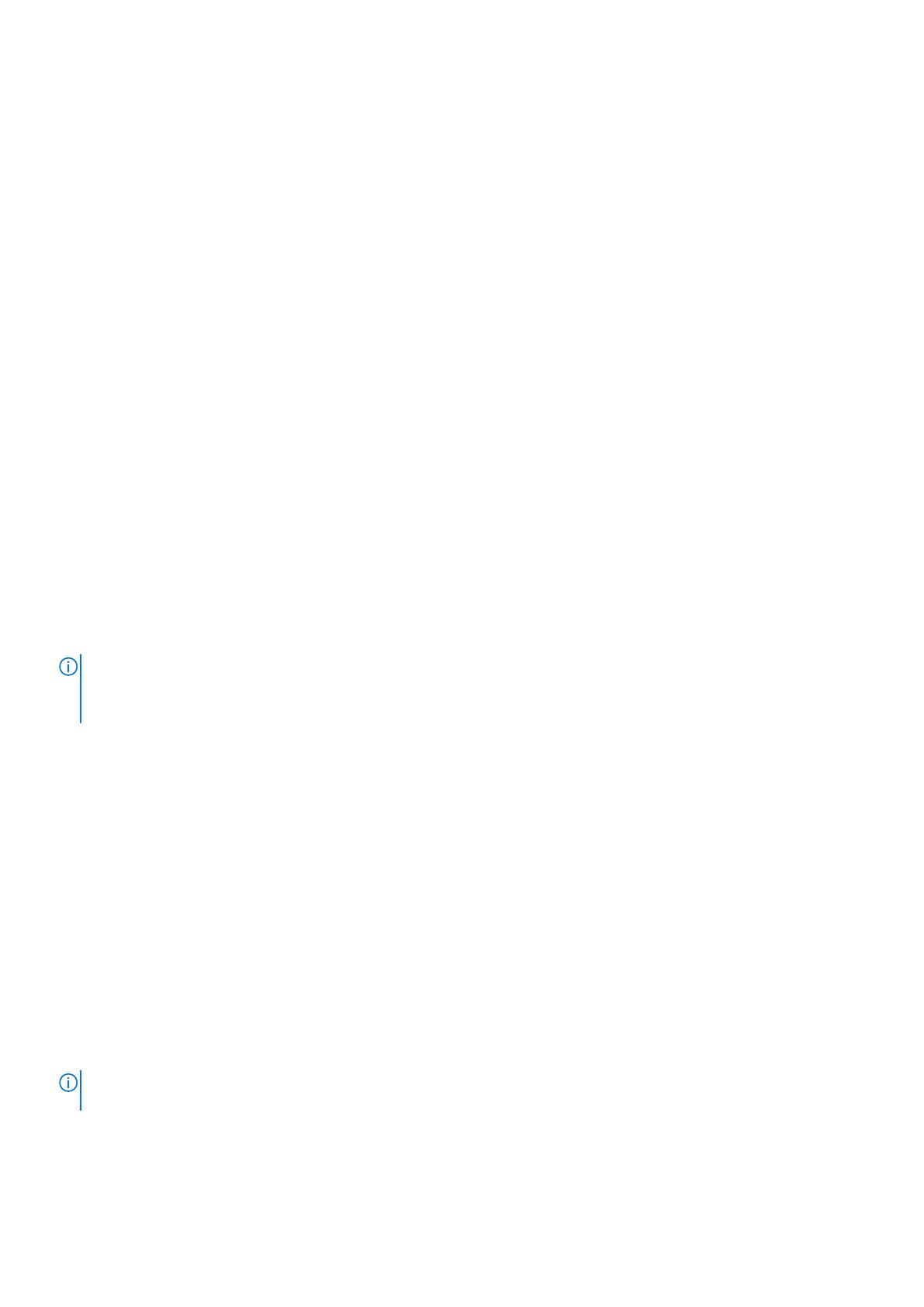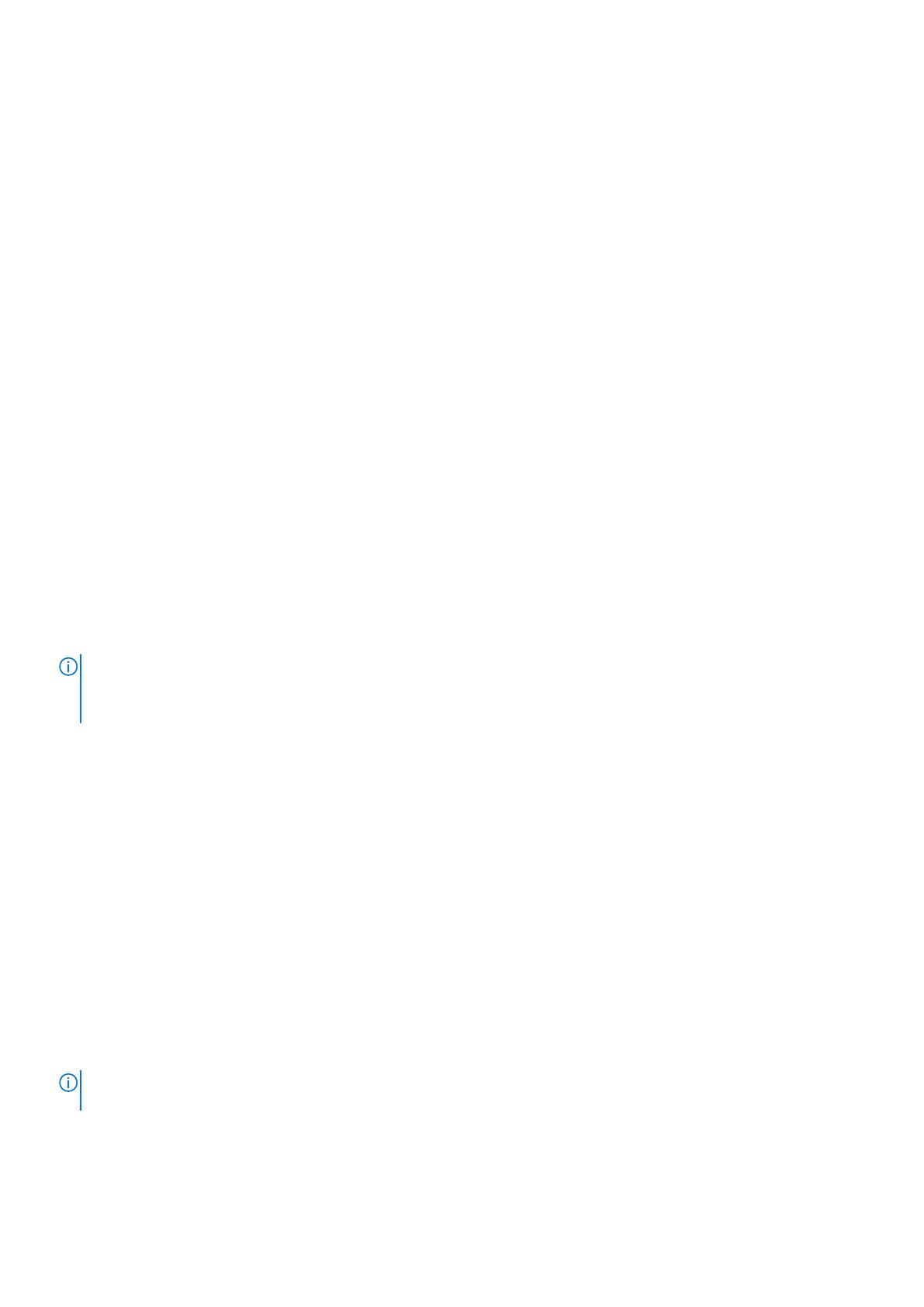
Info über diese Aufgabe
● Die Seite Dashboard enthält Informationen über jeden Funktionsbereich des Systems.
● Die Seite Gruppen und Konfigurationen nutzt eine hierarchische Gruppenrichtlinienverwaltung zur Gerätekonfiguration. Optional
können Untergruppen der globalen Gruppenrichtlinien erstellt werden, um Geräte entsprechend den Unternehmensstandards zu
kategorisieren. Beispielsweise können Geräte nach Stellenfunktion, Gerätetyp und so weiter untergliedert werden.
● Die Seite Benutzer ermöglicht es, lokalen und aus dem Active Directory importierten Benutzern, die Rollen globaler Administrator,
Gruppenadministrator und Viewer zuzuweisen und sich bei der Wyse Management Suite anzumelden. Benutzer erhalten
Berechtigungen zum Ausführen von Vorgängen auf Basis der ihnen zugewiesenen Rollen.
● Die Seite Geräte ermöglicht das Anzeigen und Verwalten von Geräten, Gerätetypen, und gerätespezifischen Konfigurationen.
●
Die Seite Apps & Daten ermöglicht die Verwaltung von Geräteanwendungen, Betriebssystemabbildern, Richtlinien, Zertifikatdateien,
Logos und Hintergrundbildern.
● Die Seite Regeln ermöglicht Ihnen das Hinzufügen, Bearbeiten und Aktivieren oder Deaktivieren von Regeln wie z. B. automatische
Gruppierung und Warnmeldung.
● Die Seite Jobs ermöglicht Ihnen die Erstellung von Jobs für Aufgaben wie z. B. Neustart, WOL und Anwendungs- oder
Abbildrichtlinien, die auf registrierten Geräten bereitgestellt werden sollen.
● Die Seite Ereignisse ermöglicht das Anzeigen und Überprüfen von Systemereignissen und Warnungen.
● Die Seite Portalverwaltung ermöglicht Ihnen die Konfiguration verschiedener Systemeinstellungen, wie die Konfiguration des lokalen
Repositorys, Lizenzabonnements, Active Directory-Konfiguration und Zwei-Faktor-Authentifizierung.
Konfigurieren und Verwalten von Thin Clients
Konfigurationsverwaltung – Die Wyse Management Suite unterstützt eine Hierarchie von Gruppen und Untergruppen. Gruppen können
manuell oder automatisch erstellt werden, basierend auf vom Systemadministrator definierten Regeln. Sie können Gruppen basierend auf
der funktionalen Hierarchie organisieren, zum Beispiel Marketing, Vertrieb und Technik oder basierend auf der Standorthierarchie, z. B.
Land, Bundesland oder Stadt.
ANMERKUNG:
In der Pro Edition können Sie Regeln für das Erstellen von Gruppen hinzufügen. Sie können auch Geräte zu einer vorhandenen Gruppe
zuordnen, je nach Gerätattributen wie z. B. Subnetz, Zeitzone und Standort.
Sie können auch Folgendes konfigurieren:
● Einstellungen, die für alle Geräte im Mandantenkonto gelten. Das ist die Standardrichtliniengruppe. Diese Einstellungen sind der globale
Parametersatz, den alle Gruppen und Untergruppen erben. Die für Gruppen auf einer niedrigeren Ebene konfigurierten Einstellungen
haben Vorrang vor den Einstellungen, die für übergeordnete Gruppen konfiguriert wurden.
● Einstellungen, die spezifisch für ein bestimmtes Gerät gelten, können auf der Seite Gerätedetails konfiguriert werden. Diese
Einstellungen haben wie auch bei untergeordneten Gruppen Vorrang vor den in übergeordneten Gruppen konfigurierten Einstellungen.
Wenn Sie die Richtlinie erstellen und veröffentlichen, werden die Konfigurationsparameter auf allen Geräten in dieser Gruppe einschließlich
der Untergruppen bereitgestellt.
Nachdem eine Richtlinie veröffentlicht und an die Geräte verteilt wurde, werden die Einstellungen nicht erneut an die Geräte gesendet, bis
Sie eine Änderung vornehmen. Neue Geräte, die registriert wurden, erhalten die Konfigurationsrichtlinie, die für die Gruppe gilt, in der sie
registriert wurden. Dies umfasst die Parameter, die von der globalen Gruppe und Zwischengruppen geerbt wurden.
Richtlinien zur Laufwerkskonfiguration werden sofort veröffentlicht und können nicht für einen späteren Zeitpunkt geplant werden. Einige
Richtlinienänderungen, z. B. an den Anzeigeeinstellungen, erzwingen möglicherweise einen Neustart.
Bereitstellung der Anwendung und des Betriebssystemabbilds – Aktualisierungen an Anwendungen und dem Betriebssystemabbild
können über die Registerkarte Apps & Daten bereitgestellt werden. Anwendungen werden basierend auf den Richtliniengruppen
bereitgestellt.
ANMERKUNG:
Erweiterte Anwendungsrichtlinien ermöglichen das Bereitstellen einer Anwendung für die aktuelle und alle
Untergruppen basierend auf Ihren Anforderungen. Betriebssystemabbilder können nur in der aktuellen Gruppe bereitgestellt werden.
Die Wyse Management Suite unterstützt die Anwendungsrichtlinien "Standard" und "Erweitert". Eine Standardanwendungsrichtlinie
ermöglicht die Installation eines einzigen Anwendungspakets. Sie müssen das Gerät vor und nach jeder Anwendungsinstallation neu
starten. Bei einer erweiterten Anwendungsrichtlinie, können mehrere Anwendungspakete mit nur zwei Neustarts installiert werden. Diese
12
Erste Schritte mit der Wyse Management Suite